दोस्तों आज हम एक ऐसे tdl फाइल के बारे में चर्चा करेंगे ,जिसकी मदद से आप अपने Tally Prime में इस अद्भुत tdl कोड के साथ, आप अपने Tally Invoice में अपने नियम और शर्त या Bank Details जोड़ सकते हैं तो चलिए देखते हैं कि हम कैसे उपयोग कर सकते हैं इस tdl फ़ाइल का tally prime में ?
TDL Code for Adding Your Own Terms In Invoice
[Collection:TechGuruPlusTerms]
List Name: “www.TechGuruPlus.com”
List Name: “TechGuruPlus”
List Name: “Youtube/TechGuruPlus”
[#Part:EXPINV ExciseDetails]
Option:LWInvDetails:@@IsSales
[!Part:LWInvDetails]
add:Lines:EXPINV SubTitle, LearnwellD
Local:Field:EXPINV SubTitle:info:”Websites”
Local:Field:EXPINV SubTitle:Border:Thin Bottom
Repeat:LearnWellD:TechGuruPlusTerms
Invisible:Not @@IsInvoice
[line:LearnWellD]
Option:Small size line
Fields: Simple Field, NameField
Local:Style:Default:Bold:No
Local:Field:Simple Field:Set As:$$String:$$Line+”.”
Local:Field:NameField:Set As:$Name
Local:Field:NameField:Width:45% page
Step 2 : अब above code को Save करने के बाद Tally Prime पर TDL File अपलोड करें ( और अगर आपको Tally Prime पर TDL File upload करने का तरीका नहीं पता है तो नीचे दिए गए Link पर Click करें जो आपको Tally Prime पर TDL File अपलोड करने के लिए Guide करेगा )
Step 3: After Loading the above TDL code you can go to sales voucher (F8) add sales details then press ALT+P for the printing of invoice now press preview button you can see extra items that you have added, for adding your Own terms you need to configure the above TDL code
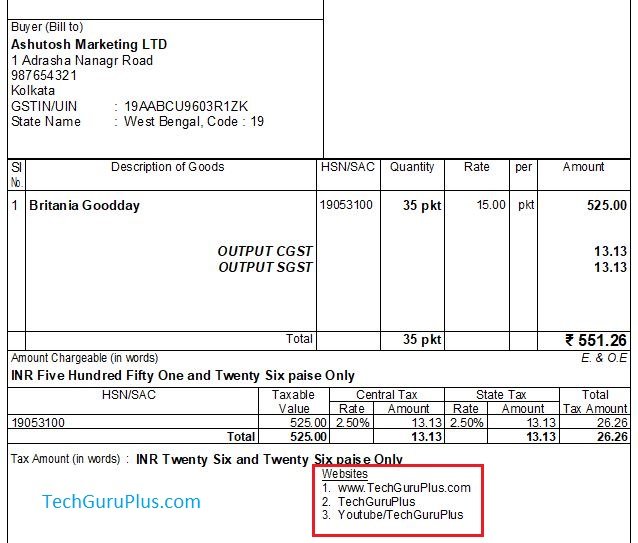
धन्यवाद दोस्तों! अगर आपको ये आर्टिक्ल पसंद आया हैं तो इसको सोशल मीडिया पर अपने दोस्तो के साथ जरूर से शेयर कीजिए, जिससे उनको भी ये जानकारी प्राप्त हो सके।
Download Button पर Click करके फ़ाइल डाउनलोड करें
[elementor-template id=”37309″]








